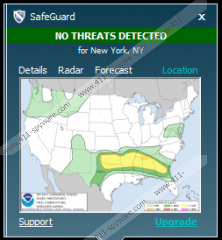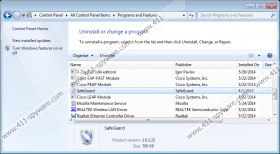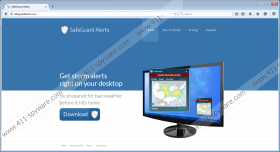SafeGuard - Anleitung zum Entfernen
Unsere Forscher haben eingestuft SafeGuard als ein Adware-Programm, das unzuverlässige Dritter Werbung anzeigt. Mit dieser Infektion des Computers kann nicht wünschenswerte Konsequenzen führen. Wir empfehlen Ihnen daher, dieses Programm zu entfernen, und Sie PC vor Malware geschützt halten. Von Anfang an müssen wir Ihnen mitteilen, dass die Anwendung verfügt über zwei Versionen. Eine Version ist Ad-free aber muss gekauft werden, die andere Version enthält kostenlose aber kommerzielle Werbung. Unsere Forschung hat gezeigt, dass die kostenlose Version von Ad legitim ist und gut funktioniert, so dass Sie nur die kostenlose Ad-unterstützten Version von entfernen sollte SafeGuard.
Beide Versionen der Anwendung können heruntergeladen werden von einer Website namens Safeguardalerts.com. Die kostenlose Version von SafeGuard heruntergeladen von die Webseite tatsächlich funktioniert zeigt aber auch zahlreiche kommerzielle Werbung von Drittanbietern bereitgestellt werden. Dennoch gibt es eine weitere kostenlose Version können Sie installieren, aber man findet nur auf Software-Bündel, die verteilt auf Freeware-sharing-Websites. Forschung hat ergeben, dass die mitgelieferte Kostenlose Version nicht auf allen funktioniert, und lediglich kommerzielle Werbung zeigt.
Wir sind verpflichtet, Ihnen mitzuteilen, dass die beiden freien Versionen verfügen über Werbung, die von verschiedenen dritten fragwürdigen Ruf beigetragen. Es gab Berichte von Benutzern, die Infektion mit bösartigen Anwendungen nach dem Klicken auf anzeigen, gesponsert von SafeGuard. Noch schlimmer ist die Tatsache, dass die mitgelieferte Kostenlose Version geändert werden kann, um die Bedürfnisse der nicht autorisierten Personen vor mit legitime Anwendungen gebündelt werden. Daher ist die Anwendung als seine Zuverlässigkeit weiter zu diskreditieren vermindert. Also, sollten Sie diese Infektion auf jeden Fall von Ihrem Computer Ihr umgehend entfernen.
SafeGuard Warnungen LLC entwickelt worden. Diese Firma hat auch ähnliche Anwendungen entwickelt SafeGuard. Dazu gehören: StormWatch, Desktop Wetteralarme und Wetteralarme Sever. Beachten Sie, dass Sie auch diese Anwendungen auch entfernen sollte, weil sie gleichermaßen böswillige sind.
Wir hoffen, dass dieser Artikel war nützlich und es gelungen ist, die Sie mit den wichtigsten Informationen. Die Ad-freie Version dieser Anwendung ist ziemlich nützlich. Aber die kostenlose Version von SafeGuard ist zweifellos gefährlich, denn es keine Möglichkeit gibt zu wissen, welche Arten von Inserenten ihre Inhalte fördern. Beachten Sie, dass die Inserenten freibleibend im Laufe der Zeit, sind so dass dieser Artikel nicht ihre Bedeutung verlieren. In jedem Fall möchten Sie potenzielle Bedrohungen hindern, Ihren Computer zu verhindern, bitte entfernen Sie dieses Programm indem Sie unsere Manuelle Entfernung Guide unten folgen.
Entfernen von SafeGuard von Windows
Windows 8 und Windows 8.1
- Öffnen Sie den Startbildschirm.
- Typ Deinstallieren im Suchfeld und dann gehen Sie zu Einstellungen.
- Klicken Sie in den Suchergebnissen auf Programm deinstallieren.
- Locate SafeGuard.
- Klicken Sie auf deinstallieren.
Windows 7 und Windows Vista
- Klicken Sie auf Starten.
- Wählen Sie Systemsteuerung.
- Klicken Sie auf Programm deinstallieren.
- Suchen Sie SafeGuard.
- Klicken Sie auf deinstallieren.
Windows XP
- Öffnen Sie das Start-Menü.
- Klicken Sie auf Systemsteuerung.
- Wählen Sie Hinzufügen oder Entfernen von Programmen.
- Suchen Sie SafeGuard.
- Klicken Sie auf deinstallieren.
SafeGuard - Screenshots: